מְחַבֵּר:
Robert White
תאריך הבריאה:
4 אוגוסט 2021
תאריך עדכון:
13 מאי 2024

תוֹכֶן
מאמר זה ילמד אותך כיצד להגדיר ולהשתמש בסירי, העוזרת האישית של האייפון.
צעדים
חלק 1 מתוך 6: הפעלת סירי
קבע אם ה- iPhone שלך תומך בסירי. כל דגמי האייפון מ- 4S מגיעים עם התכונה.
- מאז מרץ 2017, ה- iPhone 4S הוא דגם המכשירים היחיד ללא iOS 10 התומך בסירי.

פתח את תפריט ההגדרות. היישום מיוצג על ידי ציוד אפור ונמצא בדף הבית.
גלול מטה לדף ולחץ על סירי וחיפוש. האפשרות נמצאת ממש למטה כללי.
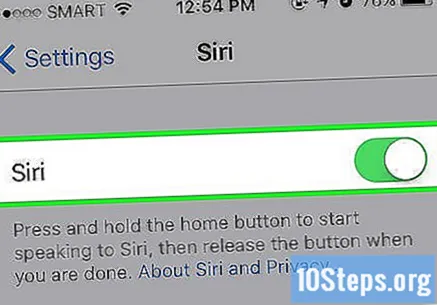
החלק את סרגל סירי ימינה. זו האפשרות הראשונה בעמוד "סירי וחיפוש" ויהפוך לירוק, המציין שהוא מופעל. בנוסף, החלק התחתון של המסך יתרחב.
לחץ על הפעל כאשר אתה שומע "היי סירי". האפשרות היא הראשונה ברשימה.

התאם אישית את העדפות Siri שלך. לדף "סירי וחיפוש" יש את האפשרויות הבאות:- הפעל בשמיעה "היי סירי": האפשרות שהחלפת ימינה לפני כן - ומתחילה את תהליך התצורה.
- אפשר בעת חסימה אוֹ גישה בעת נעילה: החלק את הסרגל ימינה כדי להפעיל את סירי כאשר ה- iPhone נעול.
- שפה: בחר בשפה של סירי.
- קולה של סירי: בחר בז'אנר הקול של סירי.
- משוב קולי: לקבוע אם סירי תדבר בקול. אם אתה בוחר אֵיִ פַּעַם, העוזר תמיד יחזור על מה שאתה מקליד על המסך, גם כאשר האייפון נמצא במצב שקט (אם כי אתה יכול להשתיק את סירי עם האפשרות שליטה עם בורר שתיקה ולחצן השתיקה).
- המידע שלי: בחר את איש הקשר אליו תפנה סירי כאשר הוא מדבר איתך. בדרך כלל, פשוט לחץ על השם שלך ברשימה.
- ההצעות של סירי: שלוט לאילו יישומים סירי יכולה לגשת. ראה את רשימת האפליקציות שמתחת לפקדים הצעות חיפוש ו טיפים לחיפוש.
חלק 2 מתוך 6: הפעלת סירי
לחץ על כפתור הבית של האייפון למספר שניות. הוא מעגלי, נמצא בתחתית מסך המכשיר ופותח את תפריט סירי. אז העוזר יקשיב למה שיש לך לומר.
- אם הפעלת את AssistiveTouch (אם הכפתור הפיזי נשבר, למשל), לחץ על ריבוע התכונה כדי לפתוח את התפריט ואז סרטן. אם תרצה, לחץ על סמל כפתור הבית.
- אתה יכול גם לומר "היי סירי" בקול רם.
המתן עד שהקו הצבעוני יופיע בתחתית המסך. התחל לדבר כשזה מגיע.
שאל או אמור משהו לסירי. למרות שהיא יכולה למלא את רוב הבקשות הקשורות ל- iOS עצמה (כמו להתקשר לאיש קשר), סירי משתמשת באינטרנט כדי לענות על השאלות המסובכות ביותר.
לחץ פנימה?. האפשרות נמצאת בפינה השמאלית התחתונה של מסך סירי ופותחת את רשימת היישומים איתם היא יכולה לתקשר, וכן תיאור קצר של כל אחת מהן.
לחץ שוב על כפתור הבית כדי לסגור את סירי.
- אתה יכול גם לומר "ביי".
חלק 3 מתוך 6: ביצוע שיחות ושליחת הודעות ודואר אלקטרוני עם סירי
הפעל את סירי. זה ייפתח מוכן להכתבה שלך.
אמור "התקשר אל" כדי להתקשר. אם השם הוא איש קשר ספציפי ברשימה שלך, סירי תתקשר לאדם באופן מיידי.
- אם בלוח השנה שלך יש יותר מאיש קשר אחד עם אותו שם, סירי תבקש ממך לבחור את האדם הנכון. לחץ עליו או אמור את השם המלא כדי לבצע את השיחה.
אמור "עשה FaceTime עם" כדי להתחיל ועידת FaceTime. התהליך זהה לשיחה הרגילה: אם סירי לא יודעת עם מי אתה מדבר, היא תבקש אישור לזהות האדם.
- אם לאדם שאליו אתה רוצה להתקשר באמצעות FaceTime אין אייפון, השיחה תימשך מספר שניות ותנתק בכוחות עצמה.
אמור "תגיד את זה", ואחריו הודעת טקסט. דבר בדיוק מה ברצונך לשלוח בהודעה לאחר הזנת שם איש הקשר.
- לדוגמא: לשלוח משאלה לשיפור לחבר חולה, אמור "תגיד לג'ון אני מקווה שאתה טוב יותר". סירי תנסח את המסר כ"אני מקווה שאתה טוב יותר ".
אמור "כן" כשסירי תסיים לקרוא את ההודעה שלך בקול כדי לשלוח אותה.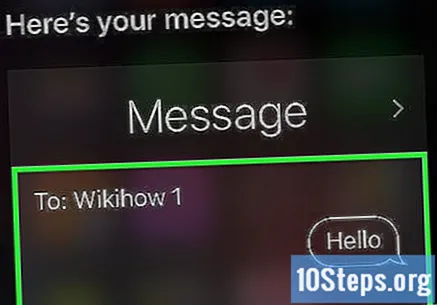
- אתה יכול גם לסקור את ההודעה ולראות אם יש שגיאות הקלדה או דברים כאלה לפני שאומרים "כן", בנוסף ללחיצה שלח ישיר.
אמור "שלח דוא"ל אל". סירי תמלא את השדה "אל:" עם שם איש הקשר ותבקש ממך את הדברים הבאים:
- מה הנושא של המייל שלך?.
- מה אתה רוצה לכתוב במייל?.
- מוכן למשלוח?. אמר כן לשלוח את הדוא"ל או לא להשהות את סירי.
חלק 4 מתוך 6: שימוש במשאבי סירי אחרים
בקש מסירי לבצע חיפוש באינטרנט. אמור "חפש טיפים לגינון באינטרנט". סירי תרכיב רשימה של האתרים הרלוונטיים ביותר בנושא.
בקש מסירי לתאם פגישה. אמור "קבע פגישה מחר בבוקר." היא תענה "מה השעה הפגישה?" ואז זה יסמן את התאריך והשעה בלוח השנה שלך. כשהגיע המינוי היא תשלח תזכורת.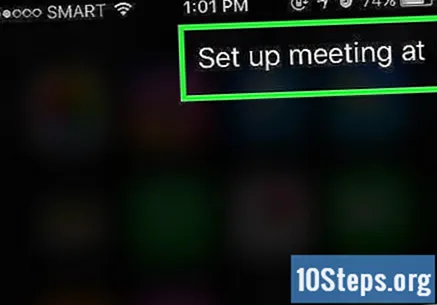
- אשר את הפגישה עם כן או לחץ לְאַשֵׁר.
בקש מסירי להזכיר לך משהו. אמור משהו כמו "הזכר לי להתקשר לאנדרסה". סירי תגיב ב"בסדר, הוספתי את זה לתזכורות שלך "או תבקש את הזמן הנכון לזכור את הפגישה שלך. במקרה כזה, אמור "בשעה 10 בבוקר מחר". לבסוף, אשר עם כן או לחץ לְאַשֵׁר.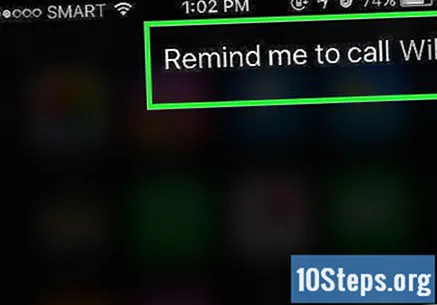
בקש מסירי לבדוק את מזג האוויר. אמור "איך מזג האוויר היום?" סירי תציג את התחזית המקומית.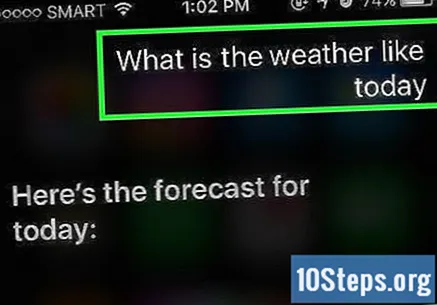
בקש מסירי לכוון את האזעקה. אמור "תעיר אותי מחר בשעה 6 בבוקר". סירי תאשר את הפעולה באומרו שהיא הכריזה את האזעקה.
בקש מסירי לכתוב הערה. אמור "שים לב שעבדתי היום עשר שעות". ההערה תופיע על המסך.
בקש מסירי מידע. אמור משהו כמו "כמה סנטימטרים יתאימו לקילומטר?". סירי תחפש את התשובה ותיתן את התוצאה.
בקש מסירי להשמיע שיר. אמור "הפעל". סירי תפעיל את יישום המוסיקה.
- זה עובד רק אם השיר נשמר בספריית ה- iPhone שלך.
חלק 5 מתוך 6: אופטימיזציה של סירי עוד יותר
קבע את מערכות היחסים האישיות שלך. אם אתה אומר "זה שלי", סירי תשייך את התואר לאדם.
- לדוגמא: אמור "תרזה היא אמא שלי" כדי להתקשר אליה באמצעות הפקודה "התקשר לאמי" עם סירי.
- כנ"ל לגבי מוסדות ("זו המסעדה של אבא שלי") וארגונים, כל עוד יש לך את המספר והמידע האחר על הפרק.
תקן את השגיאות של סירי. אם סירי לא מבינה משהו שאתה אומר, לחץ על השדה שמופיע על המסך עם המילה הלא נכונה ותקן אותו באמצעות המקלדת. תצטרך להוסיף עוד כמה נגיעות, אך סירי תלמד מהטעות ותבין טוב יותר את הפקודה בפעם הבאה.
בקש מסירי לספר בדיחה או לשיר שיר. אתה יכול גם לבקש ממנה לקרוא לך כותרת ספציפית, כמו "הוד מעלתך", ולשאול שאלות על העוזרת עצמה.
- משתמשי ה- iPhone כבר מצאו אינספור דרכים לשחק עם סירי.
חלק 6 מתוך 6: שימוש בתכתיב
אפשר דיקטציה כדי להתחיל להשתמש בה. כמו סירי, דיקטציה מזהה את מה שהמשתמש אומר, ומבטלת את הצורך להקליד. הקווים שלך יזוהו ויעובדו על ידי שרתי אפל.
- פתח את תפריט הגדרות ה- iPhone.
- לחץ פנימה כללי.
- לחץ פנימה מקלדת.
- החלק את הסרגל אפשר דיקטציה לימין.
פתח יישום שאיתו תוכל להקליד. אתה יכול להשתמש בתכתיב בכל אפליקציה הכוללת טקסט. פתח כל אחד מהם כדי להפעיל את האפשרות.
לחץ על כפתור ההכתבה לצד סרגל הרווח. הוא מיוצג על ידי מיקרופון ומפעיל את התכונה.
דבר את מה שאתה רוצה להקליד בטון חזק וברור. אינך צריך לעצור יותר מדי זמן בין כל מילה, אלא להימנע מלהיות מהיר מדי.
ציין היכן יש נקודות, פסיקים וסימני פיסוק אחרים. אם אינך משתמש בשלטים, תכונת האמירה תכתוב הכל בבת אחת. לדוגמא: לכתוב "אוי!", אמור "סימן קריאה". ראה את הדוגמאות העיקריות לסימנים:
- .: "תקופה" או "תקופה".
- ,: "פסיק".
- ’’: "הצעות מחיר" ו"ציטוטים קרובים ".
- ’: "אפוסתרופה".
- ?: "סימן שאלה".
- !: "קריאה" או "סימן קריאה".
- ( ו ): "סוגריים פתוחים" ו"סוגרים סוגריים ".
התחל שורה חדשה או פסקה אחרת. תכונת ההכתבה יוצרת אוטומטית רווחים ואותיות גדולות לאחר סימני פיסוק, אך עליכם לציין מתי עליה להתחיל משפט או פיסקה חדשים. אמור "שורה חדשה" או "פסקה חדשה".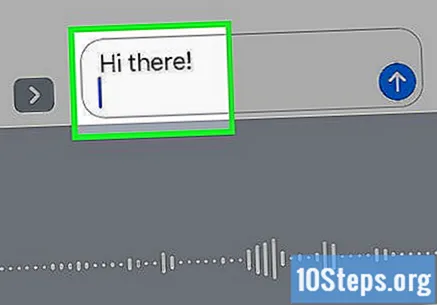
הפעל והשבית אותיות גדולות. אתה יכול גם להשתמש בפקודות הכתבה כדי לעבור בין אותיות קטנות וקטנות.
- אמור "כובע" כדי להתחיל את המילה הבאה באותיות גדולות. לדוגמא: "אני אוהב כובע ברזיל" יהיה "אני אוהב את ברזיל".
- אמור "הפעל אותיות גדולות" ו"שבית אותיות "כדי להפוך את כל האותיות הראשונות של מילות קטע באותיות רישיות, למעט מאמרים. לדוגמא: "הפעלת מכסה יש לך סימן השאלה של כובעי כיבוי במתכון" יהיה "האם יש לך מתכון?".
- אמור "כל הכותרות" כדי להשתמש באותיות רישיות במילה הבאה. לדוגמא: "אני כולי מכסה שונאים חרקים" יהיה "אני שונא חרקים".


